Excel函数公式:隐藏公式技巧解读
来源:网络收集 点击: 时间:2024-05-31【导读】:
实际工作中,在有些情况下,不希望其他人看到公式。例如,假设有一个自己开发的特殊公式,用来计算公司的财产。此时可以使用“设置单元格格式”对话框来隐藏这些单元格中的公式。工具/原料moreExcel 2016方法/步骤1/4分步阅读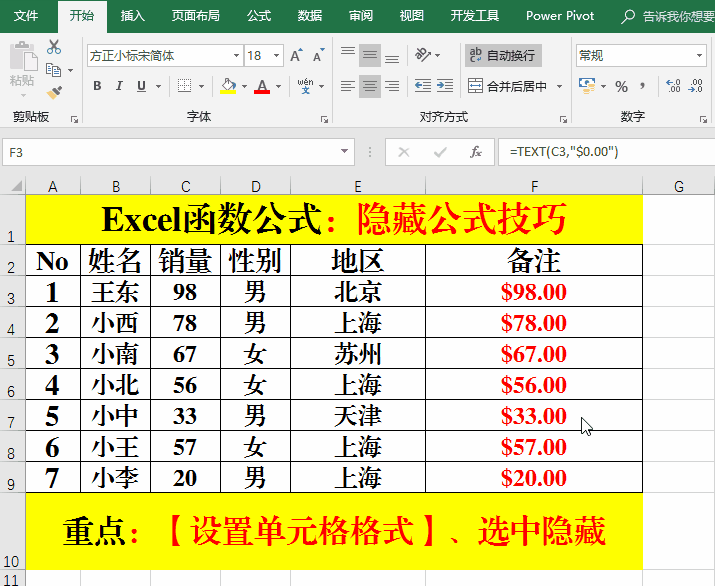 2/4
2/4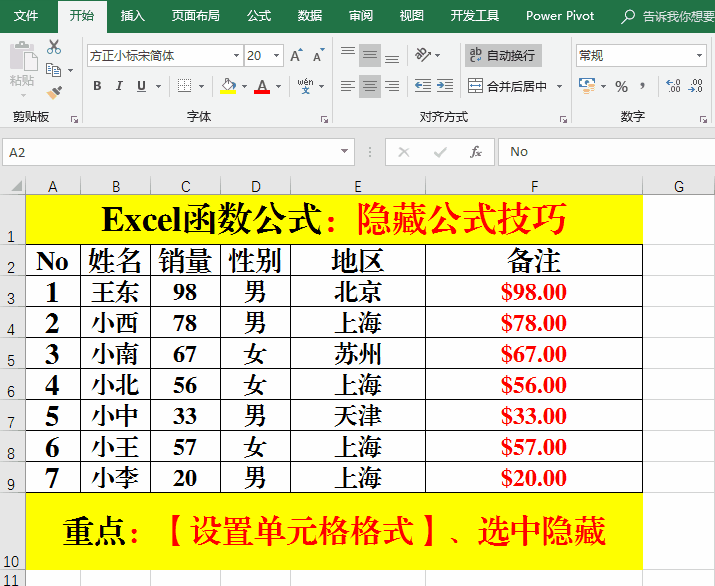 3/4
3/4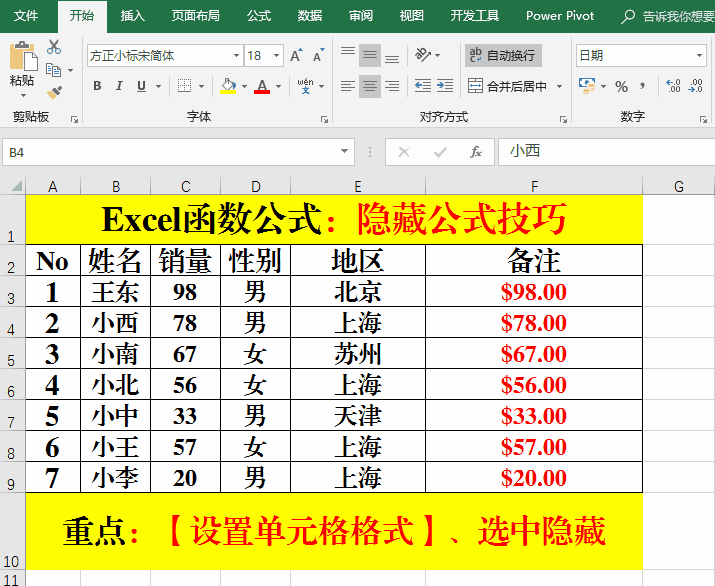 4/4
4/4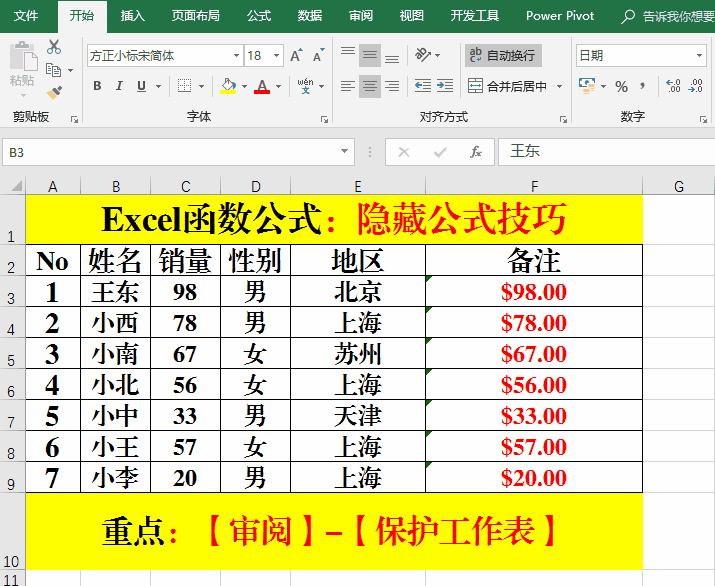 EXCEL隐藏公式保护公式EXCEL函数EXCEL公式
EXCEL隐藏公式保护公式EXCEL函数EXCEL公式
一、高级隐藏法。
1、公式区域的设置。
方法:
1、选中公式所在的单元格区域。
2、快捷键:Ctrl+1打开【设置单元格格式】对话框。
3、单击【保护】选项卡。
4、选中【隐藏】复选框。并【确定】。
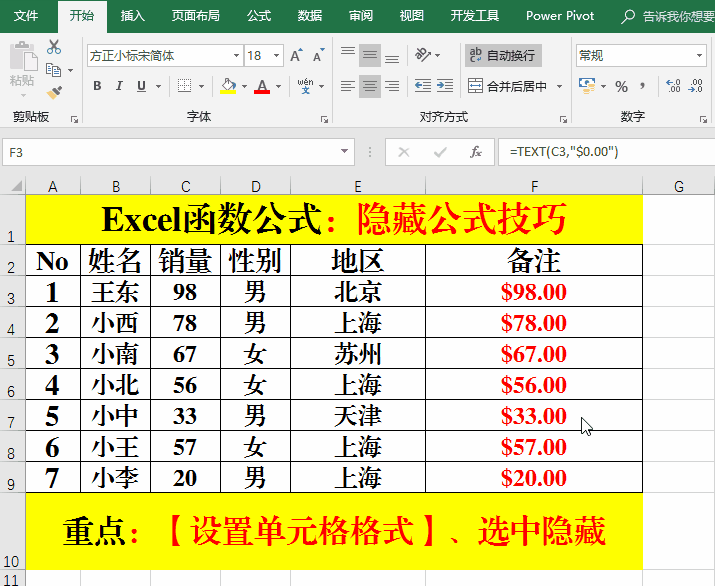 2/4
2/42、非公式区域的设置。
方法:
1、选中公式所在的单元格区域。
2、快捷键:Ctrl+1打开【设置单元格格式】对话框。
3、单击【保护】选项卡。
4、取消【锁定】复选框。并【确定】。
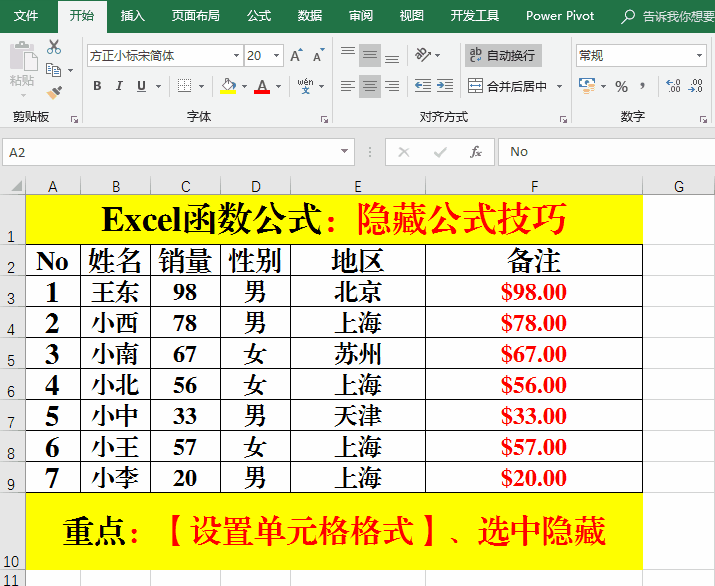 3/4
3/43、保护工作表。
方法:
1、【审阅】-【保护工作表】。
2、输入密码并【确定】。
释义:
“高级隐藏法”的最大特点在于:非公式区域可以根据实际需要进行编辑,相对比较灵活,也非常的实用。而公式区域无法查看,隐私性非常的强。
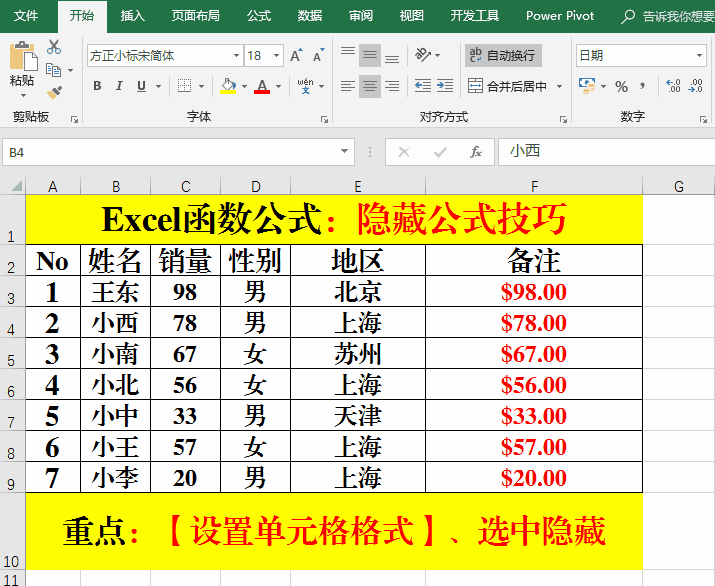 4/4
4/4二、一般隐藏法。
方法:
1、【审阅】-【保护工作表】。
2、输入密码并【确定】。
释义:
此方法虽然达到了隐藏的目的,但是不够灵活,一般数据区域也无法编辑,实际应用性较低。
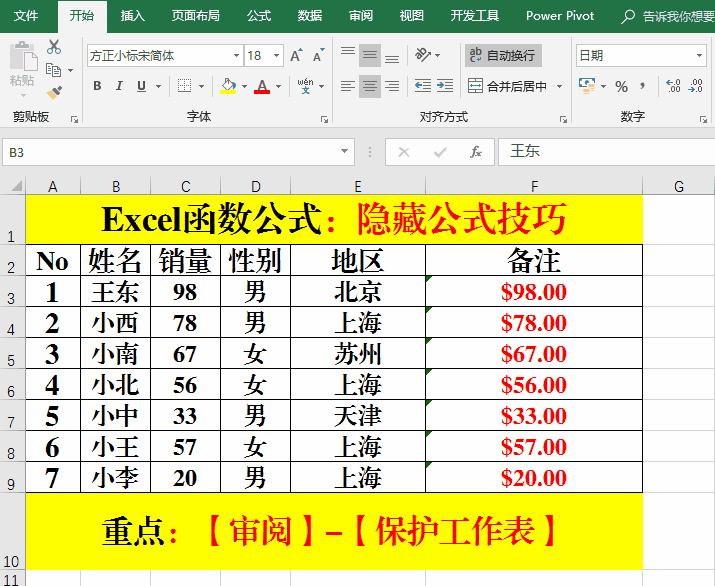 EXCEL隐藏公式保护公式EXCEL函数EXCEL公式
EXCEL隐藏公式保护公式EXCEL函数EXCEL公式 版权声明:
1、本文系转载,版权归原作者所有,旨在传递信息,不代表看本站的观点和立场。
2、本站仅提供信息发布平台,不承担相关法律责任。
3、若侵犯您的版权或隐私,请联系本站管理员删除。
4、文章链接:http://www.1haoku.cn/art_865587.html
上一篇:佳能自动闪光灯怎么关
下一篇:大蒜怎么腌制
 订阅
订阅